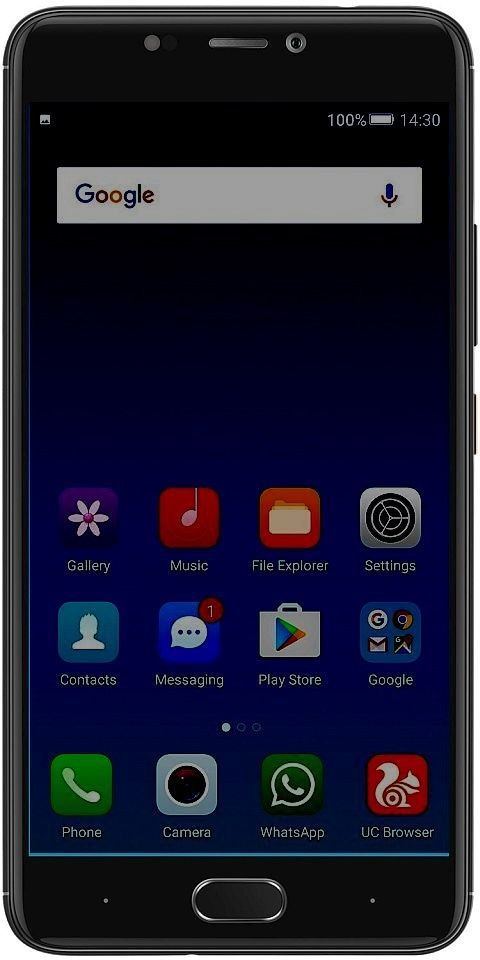Cara Menambahkan Pintasan Chrome ke Desktop
Google Chrome membuatnya sangat mudah untuk membuka pintasan ke situs web dari bilah bookmark. Namun, tahukah Anda bahwa Anda juga dapat membuat pintasan ke situs web favorit Anda dengan menambahkannya ke desktop atau ke folder di komputer Anda juga? Pada artikel ini, kita akan membahas tentang Cara Menambahkan Pintasan Chrome ke Desktop. Mari kita mulai!
Cara Menambahkan Pintasan Chrome ke Desktop
Setiap kali Anda membuat pintasan ke halaman web, maka pintasan tersebut membuka halaman web di jendela mandiri tanpa menu, tab, atau komponen browser lainnya juga. Pintasan Chrome juga dapat dikonfigurasi untuk membuka sebagai halaman web biasa di tab browser baru. Karena opsi jendela mandiri tidak tersedia di semua versi Windows.
- Buka browser web Chrome dan kemudian menuju ke halaman web.
- Buka menu Chrome, yang terletak di sudut kanan atas browser, dan diwakili oleh tiga titik yang disejajarkan secara vertikal juga.
- Memilih Lebih banyak alat dan pilih salah satunya Tambahkan ke desktop , Buat pintasan , atau Buat pintasan aplikasi. (Opsi yang akan Anda lihat sebenarnya bergantung pada sistem operasi Anda).
- Ketik nama untuk pintasan atau biarkan nama default, yaitu judul halaman web.
- Memilih untuk Membuat untuk menambahkan pintasan ke desktop Anda.
Informasi Lebih Lanjut untuk Membuat Pintasan Chrome | tambahkan pintasan chrome ke desktop
Metode di atas bukan satu-satunya cara untuk membuat pintasan yang sebenarnya terbuka di Chrome. Berikut beberapa cara lain untuk membuat pintasan ke halaman web:
Buat Pintasan dalam Folder
- Sorot sebuah URL di bilah alamat.
- Kemudian seret tautan ke folder di komputer Anda.
Buat Pintasan di Desktop
- Klik kanan desktop, lalu buka Baru dan pilih Jalan pintas .
- Masukkan URL dan pilih Lanjut .
- Sekarang ketikkan nama untuk pintasan lalu pilih Selesai .
Buat Pintasan di Taskbar | tambahkan pintasan chrome ke desktop
- Pilih pintasan di desktop.
- Kemudian seret pintasan ke bilah tugas Windows.
Kesimpulan
Baiklah, Itu saja Teman-teman! Saya harap kalian menyukai artikel ini menambahkan pintasan chrome ke desktop dan juga merasa terbantu bagi Anda. Beri kami tanggapan Anda tentang itu. Juga jika kalian memiliki pertanyaan dan masalah lebih lanjut terkait dengan artikel ini. Beri tahu kami di bagian komentar di bawah. Kami akan segera menghubungi Anda.
Semoga hari mu menyenangkan!